Библиотека сайта rus-linux.net
Обзор гаджетов e17
Оригинал: e17: Gadgets GaloreАвтор: Paul Arnote
Дата публикации: май 2011 г.
Перевод: В. Семененко
Дата перевода: август 2011 г.
Продолжаем обзор возможностей по настройке системы e17. В предыдущей статье мы подробно рассматривали модули системы. Как уже упоминалось, модули и гаджеты неразрывно связаны между собой. Поэтому этот обзор является логическим продолжением, в котором мы рассмотрим гаджеты. Для чего они предназначены и как вы можете настроить свое рабочее место их с помощью.
Так только вы установили тот набор модулей, который вам необходим, настало время обратиться к гаджетам. Для начала стоит объяснить, что же такое вообще гаджет? Если сказать вкратце, то все, что вы видите на своем Рабочем столе, даже если это Рабочий стол по умолчанию, является гаджетами или набором гаджетов. Они могут размещаться как непосредственно на самом Рабочем столе, так и на панели. Это часы, погода, состояние сети, быстрый запуск приложений и многое-многое другое. Единственное и самое важное, что вам нужно помнить для начала: если вы не видите тот гаджет, который бы хотели иметь и который запустили, то это означает, что модуль, отвечающий за работу и настройку этого гаджета, не установлен или не активирован/загружен.
Чтобы перейти к выбору гаджетов, нужно выбрать в главном меню Settings - Gadgets. Вы увидите примерно такое окно.
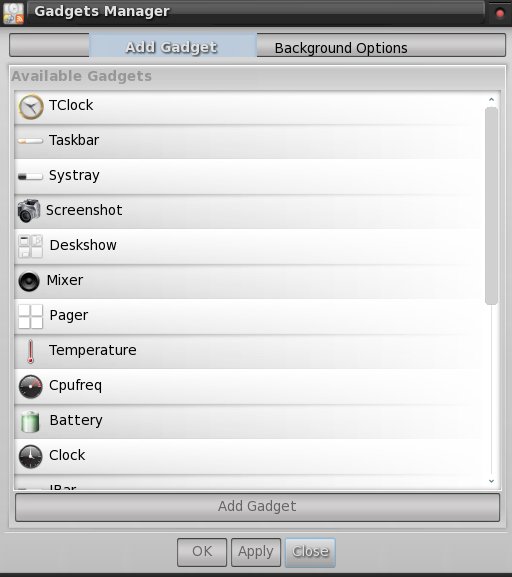
Конечно, список гаджетов на вашей системе может существенно отличаться от того, который привел я. Отличие может заключаться именно в наборе предустановленных модулей. Грубо говоря, какой модуль установил - такой гаджет и получишь.
Ну что же, давайте перейдем от слов к делу и рассмотрим набор наиболее распространенных гаджетов, которые вам могут понадобиться для работы или для украшения Рабочего стола.
Clock

Аналоговые часы, наверное, являются самым популярным и распространенным гаджетом для десктопа e17. Выполнен этот гаджет очень качественно и гармонично смотрится на Рабочем столе. В общем списке гаджетов он назван просто и незатейливо "Clock".
Places
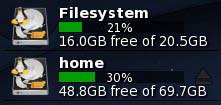
Другой не менее популярный и полезный гаджет для e17, это Places. С помощью него можно контролировать состояние всех жестких дисков, карт памяти и флешек, монтированных в системе.
Wlan

Если у вас вместо обычного PC есть мобильный компьютер типа ноутбука, нетбука или что-либо другое, то наверное, для соединения с Интернет вы чаще всего пользуетесь беспроводными сетями. Наиболее распространенными из таких сетей естественно, являются wifi-сети. В этом случае вам может пригодиться гаджет Wlan. Размещенный на Рабочем столе, он покажет вас состояние сети, что будет весьма полезным для вашей работы. Одними из параметров сети будет показан уровень сигнала и качество соединения.
Screenshot

Еще одна полезная штука, которая может пригодиться в системе - возможность снятия скриншотов. Вам может потребоваться сделать снимок всего Рабочего стола, активного окна или выделенной области. Все это может предоставить гаджет Screenshot. По умолчанию, он уже помещен на панель. Вам достаточно выделить его иконку правым щелчком мыши и выбрать в выпадающем контекстном меню пункт "Capture Mode" (режим захвата). Левый щелчок мыши на этой иконке откроет окно, в котором можно выбрать дополнительные опции, такие как задержка захвата; включить/выключить захват курсора; выбор области захвата.
Digital Clock & Battery
![]()
Если в вашем владении имеется ноутбук, то без этого гаджета вам не обойтись никак. Значок гаджета Battery скромно поселяется в правом нижнем углу экрана, на панели задач. Показывает состояние батареи мобильного устройства. Вы легко можете контролировать, сколько вам времени осталось еще работать до полной разрядки, заряжается или разряжается батарея; сколько веремени еще нужно для полной зарядки, если она заряжается. В особо тяжелых случаях гаджет даже может проинформировать вас от том, что батарея вышал из строя или слишком старая и ее следует заменить.
Название гаджета Digital Clock говорит само за себя и в каких-либо объяснениях не нуждается. Его легко можно найти в списке по имени "TClock".
Systray, Pager & Mixer
![]()
Еще несколько гаджетов, которые могут вам понадобиться в системе. Все они располагаются на панели слева направо, также в правом нижнем углу экрана. Гаджет Systray проинформирует вас о всех важных событиях в системе, если таковые могут произойти. Гаджет Pager содержит в себе миниатюры виртуальных Рабочих столов, с помощью которых вы легко и удобно можете переключаться между ними. Более того, на этих миниатюрах можно видеть, открыты ли какие-либо окна на определенном столе или нет. Гаджет Mixer служит для регулировки громкости звука в системе. Но не только это - он предоставляет доступ к различным настройкам вашей звуковой карты.
Taskbar
![]()
Гаджет Taskbar является ни чем иным, как обыкновенной панелью задач, модифицированной под e17. В списке гаджетов он находится под именем "Taskbar".
IBar, Deskshow & Start Menu
![]()
Еще три гаджета, размещенные на панели. IBar представляет из себя инструмент быстрого запуска приложений. Список программ может быть настроен вами, чтобы выбрать часто используемые или любимые. Гаджет Deskshow поможет вам упростить и облегчить работу в системе. Одним щелчком мыши на его иконке вы свернете все раскрытые окна и очистите Рабочий стол. Гаджет Start добавляет на панель кнопку Start, которая видоизменяет способ работы в десктопе. Если вы привыкли в окружениям типа KDE или Gnome, где такая кнопка присутствует в обязательном порядке, то вам такая возможность должна понравиться.
Cpufreq, Temperature & Ibar
![]()
На моем десктопе, помимо стандартной нижней панели, имеется еще одна, на которой я расположил нужные для меня гаджеты. Давайте посмотрим на скриншот моей дополнительной панели. Как видите, она имеет вертикальное расположение. На самом ее верху находится гаджет Cpufreq. С помощью него я могу контролировать частоту работы CPU, настроенного по профилю ondemand. Ниже этого гаджета вы видите еще один - Temperature. Он показывает температуру центрального процессора, если я наведу на него указатель мыши. Остальные две-трети панели занимает экземпляр гаджета IBar. Его содержимое - это список приложений, которыми я часто пользуюсь. Сверху вниз: Gimp, DeadBeef, FileRoller, GCalctool и Leafpad.
Заключение
Как вы могли заметить из приведенного описания, практически весь десктоп в e17 представляет из себя коллекцию различных гаджетов. То, какие из них вы будете использовать и как расположите на своем Рабочем столе, зависит от вас. И, в конечном итоге, вы получите то, что хотели бы - свой уникальный десктоп, настроенный для специфики ваших предпочтений. Вы также увидели, что добавление или удаление гаджетов в e17 является делом крайне простым и даже увлекательным. Вам не нужно углубляться в дебри настроек - все делается парой щелчков мыши. И чем дольше вы будете играться с такой настройкой, тем больше опыта и навыков приобрете в e17. Результатом же этих трудов будет ваш собственный, ни на что больше не похожий Рабочий стол, который будет выполнять практически все ваши желания.
Продолжение следует...
